Contifico te permite reversar la anulación de un documento, en el caso de anularlo por equivocación.
Importante: si el documento es electrónico únicamente se podrá recuperar si aún no está anulado en el SRI. Caso contrario es necesario que ingreses un nuevo documento.
Para reversar la anulación te diriges por la ruta: Transacciones – Compra/Venta – Documentos.
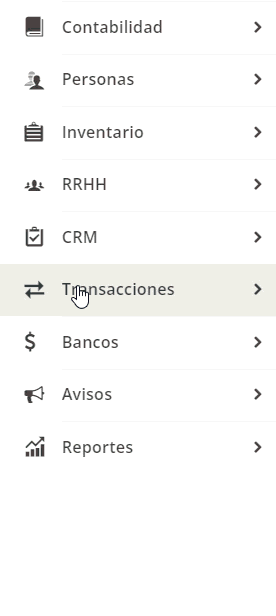
De esta manera se cargará la pantalla de consulta, la cual te mostrará diferentes campos que te ayudarán con una búsqueda más rápida del documento.
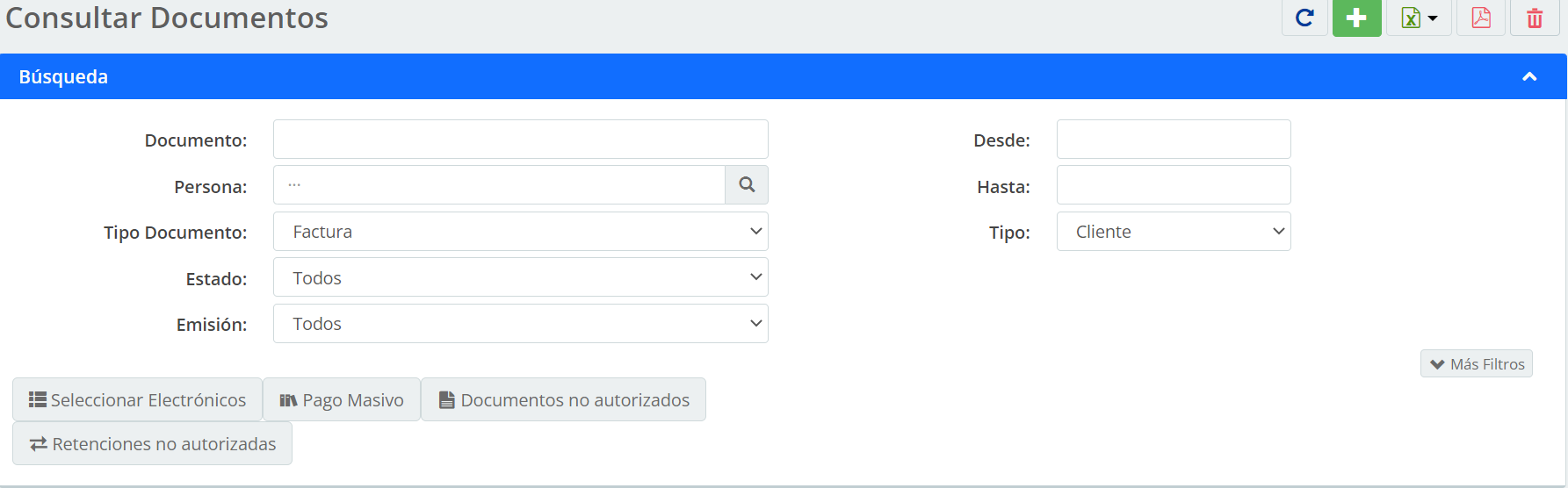
- Documento: aquí ingresas la secuencia de su documento para una búsqueda directa.
- Persona: nombre de una persona, es decir, el cliente. Se mostrarán todos los documentos asociados.
- Tipo Documento: aquí seleccionas el tipo de documento como factura, nota de crédito y demás.
- Estado: aquí podrás seleccionar si es un documento cobrado, anulado, pendiente o pagado.
- Emisión: seleccionas si es físico o electrónico.
- Orden de Compra/Venta: el sistema te permite realizar la búsqueda por orden de compra.
- Desde: la fecha inicial en la cual el sistema realizará la búsqueda.
- Hasta: fecha límite en la cual el sistema realizará la búsqueda.
- Tipo: aquí seleccionas cliente o proveedor.
En caso de necesitar otros tipos de filtros puedes dar clic en el ícono «Más Filtros» y te mostrará otras opciones a utilizar:
![]()
- Código Sustento: puedes seleccionar los documentos asociados a un código de sustento en específico.
- Cierre de Caja: si tienes punto de venta puedes filtrar por el cierre de caja deseado.
- Centro de Costo: filtras los documentos asociados a un centro de costo.
- Referencia: buscas un documento de acuerdo a la información que se registró como referencia al crearlo.
- Vendedor: podrás ver todos los comprobantes ingresados a nombre de un vendedor.
- Lote de producto: si trabajas con lotes en tus productos puedes filtrarlo por el número.
- Proyecto: si tiene activo el módulo puedes buscar y seleccionar un proyecto.
- Lote: te permite ver los documentos dentro de un lote de facturación recurrente, en el caso de que cuentes con este módulo.
- Importación: de acuerdo al número de la importación, visualizarás todos sus documentos asociados.
- # Retención: colocas el número de la retención que deseas buscar.
- Producto: todos los documentos relacionados con un producto en especial.
- Serie: si tienes series en tus productos puedes filtrarlo por el número.
- Bodega: visualizarás los comprobantes que afecten a la bodega seleccionada.
- Categoría Persona: puedes escoger una de las categorías creadas en el módulo de personas.
- Provincia/Cantón: en caso de tener activo el módulo de DINARDAP puedes buscar y seleccionar la provincia y cantón.
En la parte inferior visualizarás el listado de los documentos de acuerdo a los filtros aplicados.
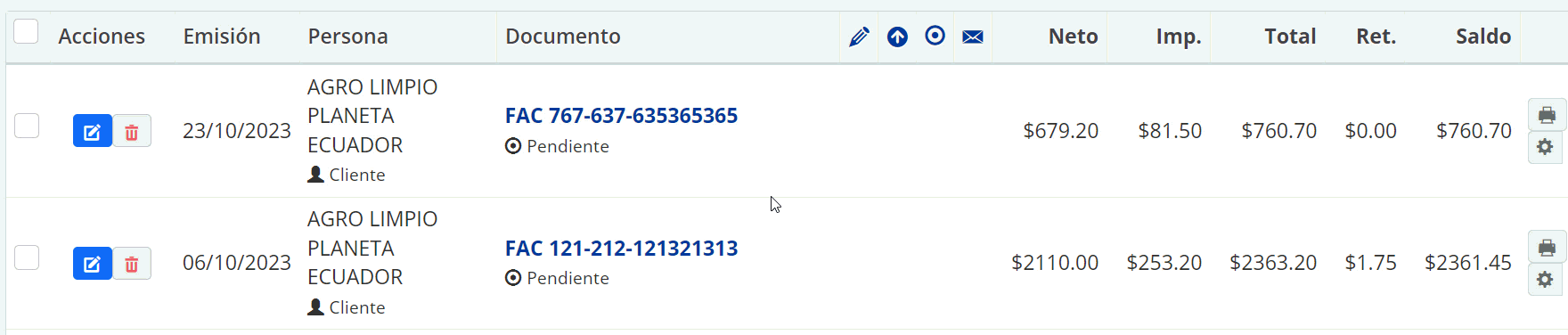
Buscas el documento específico y das clic en el ícono de «Modificar».

El sistema te muestra el detalle del documento y es necesario desmarques el check de «Anulado».
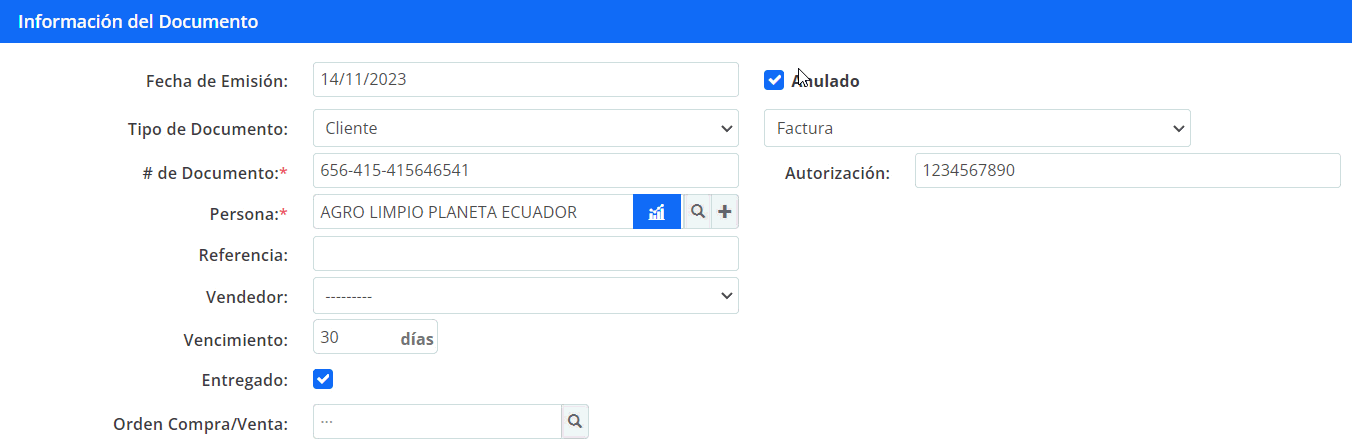
Finalmente, das clic en el botón ![]() en el documento para que los cambios se hagan efectivos.
en el documento para que los cambios se hagan efectivos.
Gracias, felicitaciones es un excelente servicio
19 julio, 2023 at 5:58 pmEstamos felices de que consultes nuestro portal de clientes.
21 julio, 2023 at 5:29 pm